JamfProで接続したSSIDをAirportコマンドを使わずに表示する方法
はじめに
はじめまして。株式会社GENDA IT戦略部のアサノです。
2025年1月に入社し、初めての執筆記事となります。
-
自己紹介
改めまして、アサノです。
経歴は新卒でSIerに約10年間従事し、Uターンを機に情報システム(情シス)へとキャリアチェンジしました。その後は地元卸売企業、画像解析AI企業の情シスを経て、株式会社GENDAのCorporateEngineerとして入社しました。
趣味は子どもと料理、そして犬と猫です。よろしくお願いいたします。 -
この記事について
本記事では、macOS Sonoma 14.4以降で非推奨となったairportコマンドに代わり、Jamf Proの拡張属性でSSIDを取得する方法を解説します。
背景
Jamf Proの拡張属性では、これまでairportコマンドを使ってアクセスポイント(AP)のSSIDを表示させる方法が一般的でした。
しかし、AppleはmacOS 14.4 Sonoma以降でこのコマンドを非推奨とし、将来的な削除をアナウンスしています。(*1)
従来の方法が使えなくなる中で、代替となる解決策が必要とされていました。
執筆時点ではairportコマンドに代わる有効な情報が少なかったため、この課題を解決するための方法を共有します。
(*1)Apple、macOS 14.4 Sonomaで「airport」コマンドを非推奨とし、将来のリリースで削除。
SSIDを取得するメリット
Jamf Proの拡張属性でSSIDを把握することには、主に以下のメリットがあります。
-
ハイブリッド勤務環境でのネットワーク切り分け
リモート勤務とオフィス勤務が混在するハイブリッド勤務の場合、ヘルプデスク担当者は、ユーザーからの問い合わせ時に、そのユーザーがオフィスと自宅のどちらのネットワークに接続しているかを素早く判断できます。
例えば、「VPNに接続できません」という問い合わせがあった場合、ユーザーが誤ってゲスト用Wi-Fiに接続しているといった状況を特定するのに役立ちます。 -
許可されていない無線ネットワークの可視化
SSIDを可視化することで、許可されていない「野良Wi-Fi」や、会社のポリシーとして社外の無線ネットワークへの接続を制限しているにも関わらずそれ以外のネットワークに接続していないかを確認する場合への情報収集に有効です。
実装手順
スクリプトとJamfPro(拡張属性)に設定する手順は以下の通りです。
-
Jamf Pro コンソールにログイン
-
Settings(設定) > Computer Management(コンピュータ管理) > Extension Attributes(拡張属性)

-
[+ 新規] で新規作成

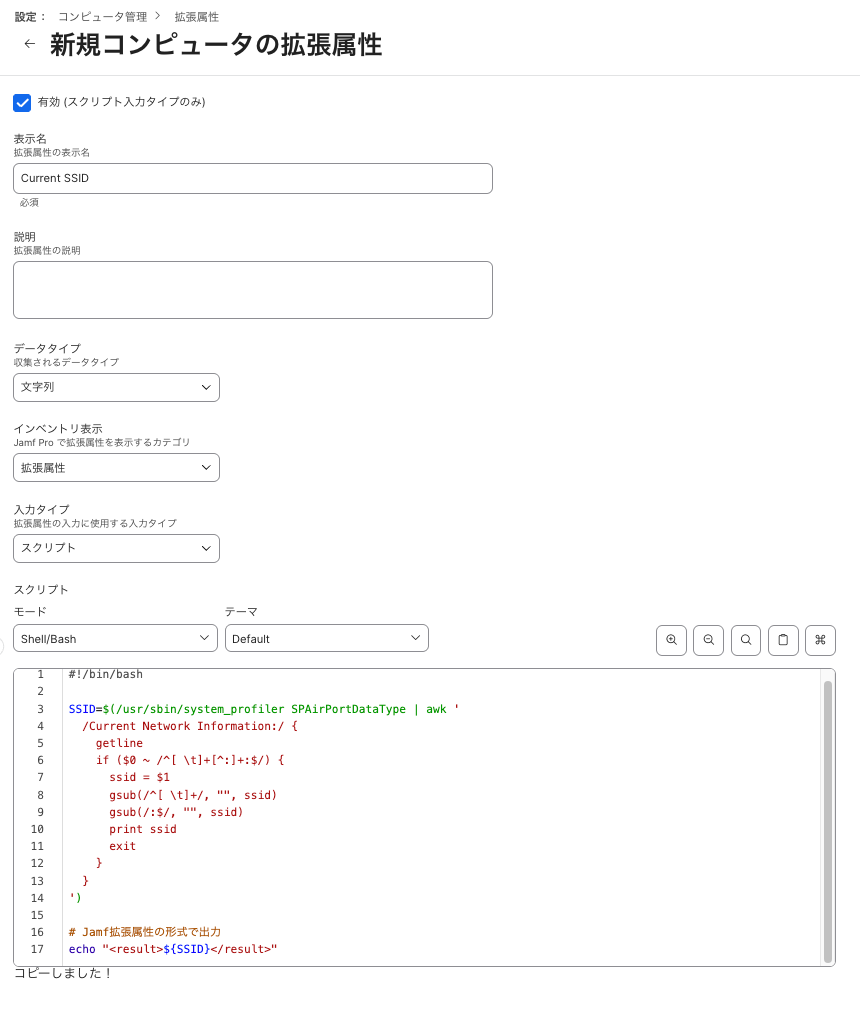
「新規コンピュータの拡張属性」にて以下を入力
表示名:Current SSID (任意)
説明:任意
データタイプ:文字列
インベントリ表示:任意のカテゴリ
入力タイプ:スクリプト
スクリプト:Shell/Bash
5. スクリプト入力フィールドに以下スクリプトをコピー&ペースト
#!/bin/bash
SSID=$(/usr/sbin/system_profiler SPAirPortDataType | awk '
/Current Network Information:/ {
getline
if ($0 ~ /^[ \t]+[^:]+:$/) {
ssid = $1
gsub(/^[ \t]+/, "", ssid)
gsub(/:$/, "", ssid)
print ssid
exit
}
}
')
# Jamf拡張属性の形式で出力
echo "<result>${SSID}</result>"
- 右下の[保存]ボタンをクリック
実行結果
PC一覧の拡張属性Current SSIDにSSIDが表示されていれば、実行成功です。

この拡張属性は、デバイスがオフィスと自宅のどちらのネットワークに接続しているかを判別するのに役立ち、ネットワーク関連の問い合わせ対応や、障害発生時の切り分けをよりスムーズにします。
まとめ
本記事では、非推奨となったairportコマンドに代わり、system_profilerコマンドを使用したJamf Proの拡張属性でSSIDを効率的に取得する方法について解説しました。この方法を導入することで、ハイブリッド勤務環境でのヘルプデスク業務の効率化や、デバイスのセキュリティ管理の強化に役立てることができます。
この記事が、同様の課題を抱えるシステム管理者の方々の一助となれば幸いです。
Discussion